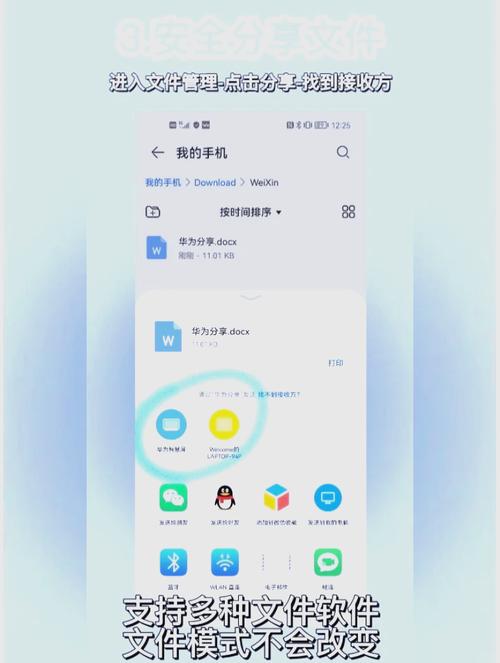华为手机和电脑间传文件:多种高效方法详解
在现代生活中,手机与电脑之间的文件传输已成为日常需求之一。作为华为用户,您可能会遇到需要将手机上的照片、视频或文档传输到电脑上的情况。本文将详细介绍几种高效、便捷的方法,帮助您轻松实现华为手机与电脑之间的文件传输。
方法一:使用华为Share功能
华为Share是华为设备间快速传输文件的一项功能,支持华为手机与华为电脑(或支持华为Share的其他品牌电脑)之间的无线传输。
- 确保设备连接同一网络:首先,确保您的华为手机和电脑都已连接到同一个Wi-Fi网络。
- 开启华为Share:在华为手机上,下拉通知栏,找到并开启“华为Share”开关。同时,在电脑上打开华为电脑管家,并确保“多屏协同”或“华为Share”功能已开启。
- 发送文件:在手机上选择要传输的文件,点击“分享”,然后选择“华为Share”选项。在出现的设备列表中,选择您的电脑名称,即可开始传输。
方法二:使用USB数据线连接
这是最传统也最直接的方法,适用于所有华为手机和电脑。
- 连接数据线:使用USB数据线将华为手机连接到电脑上。
- 选择传输模式:在手机上会弹出一个提示框,询问您选择哪种USB连接方式。通常选择“传输文件”或“MTP”模式。
- 访问手机存储:在电脑上打开“我的电脑”或“此电脑”,您会看到一个名为“您的手机型号”的新驱动器。双击打开它,即可浏览和传输手机中的文件。
方法三:使用华为云空间
华为云空间是华为提供的云存储服务,可以方便地实现跨设备文件同步和传输。
- 登录华为云空间:在手机和电脑上分别登录您的华为云空间账号。
- 上传文件到云端:在手机上,将需要传输的文件上传到华为云空间。您可以在“文件管理”应用中找到“云空间”选项,然后按照提示上传文件。
- 下载文件到电脑:在电脑上,登录华为云空间网页版或客户端,找到已上传的文件,点击下载即可。
方法四:使用第三方应用
除了华为自带的功能外,还有许多第三方应用可以帮助您实现手机与电脑之间的文件传输,如QQ、微信、AirDroid等。
- QQ/微信文件传输:这些即时通讯软件都提供了文件传输功能。您可以在手机和电脑上同时登录QQ或微信,然后通过聊天窗口发送文件。
- AirDroid:AirDroid是一款专业的手机管理软件,支持无线传输文件。您需要在手机和电脑上分别安装AirDroid应用,并按照提示进行配对和文件传输。
总结
以上几种方法各有优缺点,您可以根据自己的需求和实际情况选择最适合的一种或多种组合使用。无论您选择哪种方法,都能轻松实现华为手机与电脑之间的文件传输,让您的生活和工作更加便捷高效。
小贴士:在进行文件传输时,请确保您的设备和网络环境安全,避免传输敏感或重要文件时发生泄露或丢失。